Урок 7
Устройство персонального компьютера и его основные характеристики. Знакомство с комплектацией устройств ПК, подключение внешних устройств
Как устроен персональный компьютер
Основные темы параграфа:
— что такое ПК;
— основные устройства ПК;
— магистральный принцип взаимодействия устройств ПК.
Изучаемые вопросы:
— Персональный компьютер – компьютер для личного пользования.
— Основные устройства персонального компьютера.
— Минимальный комплект устройств.
— Магистральный принцип взаимодействия устройств персонального компьютера.
— Характеристики микропроцессора: тактовая частота, разрядность.
— Объём – основная характеристика оперативной памяти.
— Характеристики устройств внешней памяти.
Что такое ПК

В § 5 мы познакомились с основными устройствами компьютера — электронно-вычислительной машины (ЭВМ). Современные ЭВМ бывают самыми разными: от больших, занимающих целый зал, до маленьких, помещающихся на столе, в портфеле и даже в кармане. Разные ЭВМ используются для разных целей. Сегодня самым массовым видом ЭВМ являются персональные компьютеры. Персональные компьютеры (ПК) предназначены для личного (персонального) использования. Существуют различные типы ПК: стационарные (настольные) и мобильные (ноутбуки, планшетные ПК, карманные ПК).
Несмотря на разнообразие моделей ПК, в их устройстве существует много общего. Об этих общих свойствах и пойдет сейчас речь.
Основные устройства ПК

Основной «деталью» персонального компьютера является микропроцессор (МП). Это миниатюрная электронная схема, созданная путем очень сложной технологии, выполняющая функцию процессора компьютера.
Персональный компьютер представляет собой набор взаимосвязанных устройств. В стационарном ПК центральным устройством является системный блок. В системном блоке находится «мозг» машины: микропроцессор и внутренняя память. Там же помещаются: блок электропитания, дисководы, контроллеры внешних устройств. Системный блок снабжен вентиляторами для охлаждения нагревающихся при работе элементов.
С наружной стороны системного блока имеются сетевой выключатель, кнопка перезагрузки компьютера, разъемы (которые называют портами) для подключения внешних устройств, выдвижной лоток для установки оптического диска.
К системному блоку подключены клавиатура (клавишное устройство), монитор (другое название — дисплей) и мышь (манипулятор). Иногда используются другие типы манипуляторов: джойстик, трекбол и пр. Дополнительно к ПК могут быть подключены: принтер (устройство печати), модем (для выхода в компьютерную сеть) и другие устройства (рис. 2.7).


На рисунке 2.7 показана стационарная модель ПК, на рис. 2.8 — ноутбук.
В ноутбуке все необходимые компоненты объединены в одном корпусе, который складывается как книжка (отсюда название компьютера).
Все устройства внешней памяти, а также устройства ввода/вывода взаимодействуют с процессором ПК через специальные блоки, которые называются контроллерами (от английского controller — контролер, управляющий). Существуют контроллер дисковода, контроллер монитора, контроллер принтера и т. п.
Сравнительно недавно в составе ПК появился универсальный контроллер, позволяющий подключать через универсальный разъем (USB) различные виды устройств: принтер, монитор, клавиатуру, мышь и др.
Магистральный принцип взаимодействия устройств ПК
Принцип, по которому организована информационная связь между устройствами компьютера, называется магистральным принципом взаимодействия. Процессор через многопроводную линию, которая называется магистралью (другое название — шина), связывается с другими устройствами (рис. 2.9).
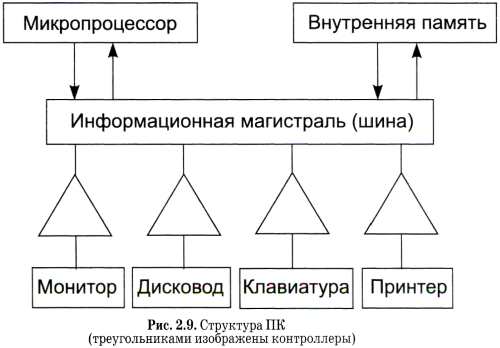
Каждое подключаемое к ПК устройство получает свой номер, который выполняет роль адреса этого устройства. Информация, передаваемая от процессора к устройству, сопровождается его адресом и подается на контроллер. Далее работой устройства управляет контроллер.
Характерная организация магистрали такая: по одной группе проводов (шина данных) передается обрабатываемая информация, по другой (шина адреса) — адреса памяти или внешних устройств, к которым обращается процессор. Есть еще третья часть магистрали — шина управления; по ней передаются управляющие сигналы (например, проверка готовности устройства к работе, сигнал к началу работы устройства и др.).
Коротко о главном
В состав системного блока входят: микропроцессор, внутренняя память, дисководы, блок питания, контроллеры внешних устройств.
Внешние устройства (устройства ввода/вывода, устройства внешней памяти) взаимодействуют с процессором ПК через контроллеры.
Все устройства ПК связаны между собой по многопроводной линии, которая называется информационной магистралью, или шиной.
Каждое внешнее устройство имеет свой адрес (номер). Передаваемая к нему по шине данных информация сопровождается адресом устройства, который передается по адресной шине.
Вопросы и задания
1. Назовите минимальный комплект устройств, составляющих персональный компьютер, и сделайте фотографии этих устройств.
2. Какие устройства входят в состав системного блока?
3. Что такое контроллер? Какую функцию он выполняет?
4. Как физически соединены между собой различные устройства ПК?
5. Как информация, передаваемая по шине, попадает на нужное устройство?
Основные характеристики персонального компьютера
Основные темы параграфа:
— характеристики микропроцессора;
— объем внутренней (оперативной) памяти;
— характеристики устройств внешней памяти;
— устройства ввода/вывода.
Изучаемые вопросы:
— Персональный компьютер – компьютер для личного пользования.
— Основные устройства персонального компьютера.
— Минимальный комплект устройств.
— Магистральный принцип взаимодействия устройств персонального компьютера.
— Характеристики микропроцессора: тактовая частота, разрядность.
— Объём – основная характеристика оперативной памяти.
— Характеристики устройств внешней памяти.
Все чаще персональные компьютеры используются не только на производстве и в учебных заведениях, но и в домашних условиях. Их можно купить в магазине так же, как покупают бытовую технику. При покупке любого товара желательно знать его основные характеристики, для того чтобы приобрести именно то, что вам нужно. Такие основные характеристики есть и у ПК.
Характеристики микропроцессора
Существуют различные модели микропроцессоров, выпускаемые разными фирмами. Основными характеристиками МП являются тактовая частота и разрядность процессора.
Режим работы микропроцессора и других связанных с ним устройств задается микросхемой, которая называется генератором тактовой частоты. Это своеобразный метроном внутри компьютера. На выполнение процессором каждой операции отводится определенное количество тактов. Ясно, что если метроном «стучит» быстрее, то и процессор работает быстрее. Тактовая частота измеряется в мегагерцах — МГц. Частота в 1 МГц соответствует миллиону тактов в одну секунду. Вот некоторые характерные тактовые частоты микропроцессоров: 600, 800, 1000 МГц. Последняя величина называется гигагерцем — ГГц. Современные модели микропроцессоров работают с тактовыми частотами в несколько гигагерц.
Следующая характеристика — разрядность процессора. Разрядностью называют максимальную длину двоичного кода, который может обрабатываться или передаваться процессором целиком. Разрядность процессоров на первых моделях ПК была равна 8 битам. Затем появились 16-разрядные процессоры. На современных ПК чаще всего используются 32-разрядные процессоры. Наибольшая разрядность у современных микропроцессоров, используемых в ПК, — 64 бита.
Объем внутренней (оперативной) памяти
Про память компьютера мы уже говорили. Она делится на оперативную (внутреннюю) и долговременную (внешнюю) память. Производительность машины очень сильно зависит от объема внутренней памяти. Если для работы каких-то программ не хватает внутренней памяти, то компьютер начинает переносить часть данных во внешнюю память, что резко снижает его производительность. Скорость чтения/записи данных в оперативную память на несколько порядков выше, чем во внешнюю.
Объем оперативной памяти влияет на производительность компьютера. Для эффективной работы современных программ требуется оперативная память объемом в сотни и тысячи мегабайтов (гигабайты).
Назначение кэш-памяти
Для сокращения времени выполнения программы в состав ПК входит специальный вид внутренней памяти, который называется кэш-памятью. Это небольшой по объему, но имеющий самое короткое время чтения/записи раздел памяти компьютера. В кэш-памяти дублируются данные и команды из оперативной памяти, к которым процессор наиболее часто обращается при выполнении программы. Поэтому первоначально процессор ищет требуемую информацию в кэш-памяти, и только если ее там не обнаруживает, обращается к более медленной оперативной памяти.
Характеристики устройств внешней памяти
Устройства внешней памяти — это магнитные и лазерные дисководы, флэш-память. Встроенные в системный блок магнитные диски называются жесткими дисками, или винчестерами. Это очень важная часть компьютера, поскольку именно здесь хранятся все необходимые для работы компьютера программы. Чтение/запись на жесткий диск производится быстрее, чем на все другие виды внешних носителей, но все-таки медленнее, чем в оперативную память. Чем больше объем жесткого диска, тем лучше. На современных ПК устанавливают жесткие диски, объем которых измеряется в гигабайтах: десятки и сотни гигабайтов. Покупая компьютер, вы приобретаете и необходимый набор программ на жестком диске. Обычно покупатель сам заказывает состав программного обеспечения компьютера.
Все остальные носители внешней памяти — сменные, т. е. их можно вставлять в дисковод и доставать из дисковода. К ним относятся оптические диски типа CD (компакт-диски) и DVD. Об их свойствах рассказывалось в § 6. Диски удобны для длительного хранения программ и данных, а также для переноса информации с одного компьютера на другой.
В обязательный комплект современного ПК входят оптические дисководы для работы с CD и DVD. На этих носителях распространяется программное обеспечение. Вместимость CD-ROM исчисляется сотнями мегабайтов (стандартный объем — 700 Мб). Информационная емкость DVD исчисляется гигабайтами (4,7; 8,5; 17 Гб). Часто на DVD записываются видеофильмы. На одном диске можно уместить двухчасовой видеофильм с несколькими звуковыми дорожками на разных языках.
Пишущие оптические дисководы позволяют производить запись и перезапись информации на CD-RW и DVD-RW.
В последнее время основным средством переноса информации с одного компьютера на другой стала флеш-память. Флеш-память — это электронное устройство внешней памяти, используемое для чтения и записи информации в файловом формате. Флеш-память, как и диски, — энергонезависимое устройство. Емкость носителя составляет от сотен мегабайтов до нескольких гигабайтов. А скорость чтения и записи данных на флеш-носитель приближается к скорости чтения и записи на жесткий диск.
Устройства ввода/вывода
Все остальные типы устройств относятся к числу устройств ввода/вывода. Обязательными из них являются клавиатура, монитор и манипулятор (мышь; на мобильных ПК: трекбол, тачпад, джойстик и др.). Дополнительные устройства: принтер, модем, сканер, звуковая система и некоторые другие. Выбор этих устройств зависит от потребностей и финансовых возможностей покупателя. Всегда можно найти источники справочной информации о моделях таких устройств и их эксплуатационных свойствах.
Коротко о главном
Основные характеристики микропроцессора: тактовая частота и разрядность. Чем больше тактовая частота, тем выше скорость работы процессора. Увеличение разрядности ведет к увеличению объема данных, обрабатываемых компьютером за единицу времени.
Объем оперативной памяти влияет на производительность компьютера. Для эффективной работы современных программ требуется оперативная память объемом в сотни и тысячи мегабайтов (гигабайты).
Жесткий магнитный диск — обязательное устройство внешней памяти в составе компьютера.
Сменными носителями являются оптические диски, флеш-память.
Необходимый набор устройств ввода/вывода: клавиатура, манипулятор, монитор.
Дополнительные устройства ввода/вывода: принтер, сканер, модем, акустическая система и др.
Вопросы и задания
1. От каких характеристик компьютера зависит его производительность?
2. Информационный объем какого порядка имеют винчестеры, CD-ROM, DVD-ROM?
3. Какие устройства памяти являются встроенными, какие — сменными?
4. Какие устройства ввода/вывода являются обязательными для ПК, какие — дополнительными?
Системный блок
Главной составляющей любого компьютера является системный блок. Системные блоки бывают разных видов, как по дизайну, так и размеру. Горизонтальные и вертикальные.

В системном блоке располагаются все комплектующие современного компьютера, собственно, благодаря чему и работает компьютер.
Основные элементы системного блока:
- Корпус;
- Блок питания;
- Материнская плата;
- Процессор;
- Оперативная память;
- Видеокарта;
- Звуковая карта;
- Жёсткий диск;
- Дисковод (оптический привод);
- Система охлаждения;
Все элементы тесно связаны друг с другом и работают как единое целое.
Давайте рассмотрим каждый элемент более подробно.
Периферийные устройства компьютера
Как говорит википедия:
Периферийные устройства — это аппаратура, которая позволяет вводить информацию в компьютер или выводить её из него. Периферийные устройства являются не обязательными для работы системы и могут быть отключены от компьютера.
Но, я с ней не согласен. К примеру, без монитора нам и компьютер не нужен, а без клавиатуры не каждый сможет включить компьютер, без мышки смогут обойтись только самые опытные пользователи, а без динамиков ничего не посмотришь и не послушаешь. Это еще далеко не все устройства, поэтому давайте рассмотрим каждое из них отдельно.
Монитор персонального компьютера

Немного повторюсь – без монитора компьютер нам не нужен, иначе мы не увидим, что там происходит. Возможно в дальнейшем придумают какую-то голограмму или специальные очки, но пока что это лишь моя больная фантазия).
Монитор подключается в видеокарту специальным кабелем, которых бывает 2 типа VGA (устарелый разъем) и HDMI. HDMI обеспечивает лучшее изображение, а так же параллельно изображению передает звук. Так что, если в вашем мониторе есть встроенные колонки и он имеет высокое разрешение, вам обязательно нужно использовать HDMI кабель.
Клавиатура

Клавиатура нужна для ввода информации, вызова команд и выполнения действий. Клавиатуры бывают разные: обычные, бесшумные, мультимедийные и геймерские.
- Обычные – самая простая клавиатура, на которой только стандартные кнопки.
- Бесшумные – резиновые/силиконовые клавиатуры, при работе с которыми не слышно ни одного звука.
- Мультимедийные. Кроме стандартных кнопок клавиатура имеет дополнительные клавиши для управления аудио/видео файлами, громкостью, тачпад (возможно), и остальное.
- Геймерские – Дополнительные кнопки для разных игр, основные кнопки для игры имеют другой цвет и другие плюшки.

Основная задача компьютерной мыши — это управление/передвижение курсора на экране. Так же выбирать и открывать файлы/папки и вызывать меню правой кнопкой.
Сейчас существует много самых разных мышек для компьютера. Бывают беспроводные, маленькие, большие, с дополнительными кнопками для удобства, но основная её функция осталось прежней спустя десятилетия.
Акустическая система

Как было сказано выше, акустическая система подключается к звуковой карте. Через звуковую передаться сигнал на колонки, и Вы слышите, о чем говорят в видео и поют в песне. Акустика бывает разной, но без какой либо, компьютер со всеми своими возможностями становиться обычным рабочим инструментом, перед которым скучно проводить время.
МФУ – Многофункциональные устройства

МФУ больше необходим для офиса и учебы. Обычно содержит: сканер, принтер, ксерокс. Хоть это все в одном устройстве, выполняют они абсолютно разные задачи:
- Сканер – делает точную копию фотографии/документа в электронном варианте.
- Принтер – распечатывает электронную версию документа, фотографии, картинки на бумагу.
- Ксерокс – Делает точную копию с одной бумаги на другую.
Геймпад или джойстик

Геймпад он же джойстик в прошлом. Нужен лишь для комфорта в некоторых играх. Бывают беспроводные и наоборот. Обычно содержат не более 15 кнопок, и использовать в не игр не имеет никакого смысла.
Внутреннее устройство ПК
Давайте заглянем внутрь, чтобы узнать из чего состоит ПК. Полный список комплектующих:
- процессор,
- оперативная память,
- материнская плата,
- система охлаждения,
- видеокарта,
- дисковая система (жёсткий диск и SSD),
- блок питания,
- корпус,
- звуковая карта,
- оптический привод.
Необходимый перечень аппаратного обеспечения
Первые 7 комплектующих строго необходимы для работы компьютера. Корпус тоже почти всегда используется, хоть и не несёт критических функций. Таким образом, в состав системного блока обычно входит 8 компонентов.
Видеокарта — крайне нужный компонент, который отвечает за вывод изображения, но вместо отдельной видеокарты может использоваться видеочип расположенный внутри процессора. Таким образом, отдельной карты в ПК может и не быть.
Рассмотрим каждую часть по отдельности.
Процессор (ЦПУ, ЦП)

ЦПУ (центральное процессорное устройство) — это главный компонент аппаратного обеспечения компьютера, который управляет работой ПК и производит все вычисления. Процессор — мозг, обдумывающий и решающий все задачи.
Основные характеристики ЦП:
- частота,
- количество ядер,
- объем кэша,
- техпроцесс.
Частота процессора показывает количество операций, выполняемых в единицу времени. Чем выше показатель, тем выше производительность, но больше потребление энергии и тепловыделение.
В последнее время, всё больше классификатором процессоров по скорости становится количество ядер. «Одна голова хорошо, а две лучше». Во втором десятилетии 21 века четыре ядра больше не вызывают удивления. Сейчас на массовом рынке в ходу восьмиядерные ЦП и даже доступны решения на 10, 12 и 16 ядер. Но их количество в отличие от частоты не всегда дают прирост. Дело в том, что далеко не каждая программа умеет распределять задачи по всем доступным потокам.
Кэш — это память внутри ЦПУ, которая характеризуется наивысшей скоростью и используется процессором в первую очередь. Чем больше у микропроцессора такой памяти, тем лучше.
При производстве микросхем применяется специальное литографическое оборудование, которое имеет определённую разрешающую способность (техпроцесс). Уменьшение технологического процесса позволяет уместить больше транзисторов на подложке меньшего размера.
Оперативная память (ОЗУ)

ОЗУ — временная память, в которой хранятся данные во время работы ЭВМ. Кэш процессора отличается крайне ограниченным объёмом, поэтому большинство данных, нужных для выполнения программ, загружаются в оперативную память.
Основные характеристики: поколение DDR, объем, частота. Сейчас актуален стандарт DDR4, но уже не за горами внедрение DDR5. Новые поколения приносят более высокие частоты и меньшее энергопотребление.
Объём памяти измеряется в гигабайтах. Само собой, больше — лучше. Так как, чаще всего, ОЗУ функционирует в двухканальном режиме, то желательно количество планок кратное двум. Например, две планки на 4 гигабайта, которые дадут 8Гб в сумме. На массовых материнских платах почти всегда 4 слота для оперативной памяти, но на компактных версиях МП может быть и 2 слота.
Материнская плата

Материнская плата — системная плата, предназначенная для соединения и обеспечения взаимодействия всех компонентов персонального компьютера.
- Сокет, в который устанавливается процессор.
- Чипсет — микросхема, которая регулирует работу внутренних компонентов системного блока.
- Слоты для установки оперативной памяти.
- PCI слоты для подключения видеокарты и других плат расширения.
- SATA разъёмы для подключения жёстких дисков и SSD дисков.
- Другие внутренние разъёмы.
- Внешние порты для пользователя.
МП определяет количество модулей, которые можно подключить к компьютеру. Также она разрешает пользователю присоединять внешние устройства. Сейчас платы почти всегда содержат в себе звуковой чип (звук) и сетевой чип (выход в интернет), то есть, больше нет необходимости в отдельной звуковой карте или сетевой карте. Материнская плата не оказывает прямого влияния на производительность системы, но ощутимо влияет на функциональность.
Система охлаждения (кулер)

Во время работы процессор нагревается, поэтому приходится использовать охлаждение. Кулер представляет собой радиатор с вентилятором. Радиатор рассеивает тепло, а вентилятор выталкивает горячий воздух из рёбер. На эффективность охлаждения влияет размер и качество радиатора, а также количество, качество и скорость вентиляторов. Для компенсации неровностей поверхности кулера и крышки ЦПУ используется теплопроводящая паста. Термопопасту наносят тонким слоем, чтобы заполнить мелкие неровности и улучшить контакт между поверхностями.
Также в корпус ставят один или больше вентиляторов для лучшей циркуляции воздушных потоков. Как правило, спереди ставят вентиляторы на вдув для притока холодного воздуха, а сзади и сверху на выдув горячего воздуха из системного блока.
Видеокарта

Видеокарта — графический адаптер, отвечающий за обработку и вывод изображения на экран монитора. Кстати, ПК может действовать без видеокарты, но вы попросту ничего не увидите на экране, поэтому для вывода изображения нужен хоть какой-то графический адаптер.
Процессор покупается отдельно, его питание распаяно на материнской плате, кулер тоже самостоятельный компонент, который каждый приобретает самостоятельно или использует стандартный из BOX комплектации ЦП. Видеоадаптер — это комплексный компонент, которое включает в себя видеочип, собственную память, систему питания и охлаждение.
В современных компьютерах видеокарта — это второй вычислительный элемент. Чаще всего, мощные графические адаптеры используются для прорисовки графики в играх, но и для рабочих приложений (например, видеомонтаж, 3d-моделирование) видеокарта тоже полезна. Профессиональное программное обеспечение ощутимо чаще использует не только процессор, но и графическую плату.
Графическое ядро, встроенное в ЦП значительно менее производительное ввиду ограниченности пространства и проблем с нагревом, однако, позволяет отказаться от отдельной платы в системном блоке, а для офисных задач такой мощности вполне хватает.
Дисковая система

Для хранения данных в ПК присутствует дисковая система. Благодаря ей вы можете сохранять документы, книги, фильмы и другие данные. Также дисковая система может быть использована и для хранения временных данных. Когда заканчивается место в оперативной памяти, операционная система переносит данные в файл подкачки. Такая виртуальная память позволяет выполнять программы, которые требует оперативной памяти больше чем доступно в ПК. Скорость хранилища значительно меньше скорости ОЗУ, поэтому выполнения задачи будет длиться намного дольше.
Существует два основных вида накопителей. Жёсткий диск — накопитель на жёстких магнитных дисках. Внутри него установлена одна или несколько алюминиевых пластин. ЖД обычно вращается со скоростью 5400 об/мин или 7200 об/мин. Но даже таких скоростей не хватает для того, чтобы бороться с новым поколением накопителей.

Твердотельный накопитель – немеханическое запоминающее устройство, внутри которого нет движущихся деталей. В SSD дисках используется флеш-память, которая более дорогая, но значительно быстрее и полностью бесшумна при работе. Твердотельные накопители даже преодолели порог скорости порта SATA, поэтому появились NVMe модели, которые использует шину PCI Express, как и видеокарты.
SSD более быстрые, но цена за гигабайт всё ещё очень высока, но уже сейчас есть тенденция к отказу от жёстких дисков.
Блок питания

Компьютер, как и другая техника не может функционировать без электричества, поэтому нужен блок питания. БП не только выдаёт нужное количество мощности, но и производит преобразования для всех устройств. Для разных компонентов подаётся разное постоянное напряжение, используются различные коннекторы.
Блок питания, прежде всего, выбирают по выходной мощности. Стандарт эффективности 80 Plus поможет определить уровень КПД, а длительность гарантии укажет на качество схемотехники.
Корпус

Компьютерный корпус выполняет следующие задачи:
- Объединяет комплектующие в одной коробке и защищает компоненты от механических повреждений. Также закрепляет составляющие ПК. Например, жёсткие диски боятся тряски во время работы.
- Ограждает человека от компьютера, например, на случай возгорания.
- Поглощает лишний шум и вибрации.
- Грамотно спроектированный корпус охлаждает компоненты лучше, чем открытый стенд.
- Несёт эстетическую функцию.
При выборе корпуса убедитесь, что он подходящего размера и содержит все требуемые слоты расширения.
Звуковая карта

Отдельная звуковая карта давно не является требуемым компонентом ПК. Материнские платы содержат в себе звуковой чип, который хорошо справляется со своей задачей. Тем не менее, звуковые карты до сих пор обладают спросом среди людей, которые хотят получить высокий уровень качества звука. Также музыканты используют специальные ЗК для записи и мониторинга полученного материала.
Оптический привод

Дисковод уже практически не используется, но пока ещё заслуживает упоминания. С развитием флеш-памяти (флешек) и интернета дисковые накопители практически полностью изжили себя. Скорость чтения и особенно записи по нынешним меркам оставляет желать лучшего. Привод шумит во время своей работы, а также диски легко повредить.
Например, компания Apple начала отказываться от дисковода в MacBook уже в 2012 году. В данный момент даже бюджетные компьютерные корпуса часто идут без разъёма для привода. Ещё пару лет и оптический привод окончательно отправится в музей компьютерных комплектующих.












